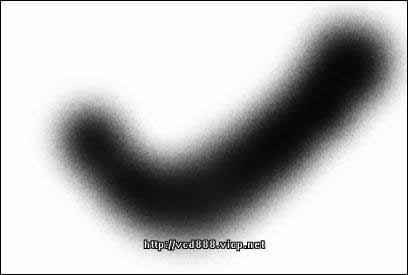片遮罩,这里的Image Matte功能十分类似于前面在转场中介绍那一款Image Mask转场,都是利用图片来进行遮罩的一种手段,只不过是实现的手段不同罢了。有时我们在合成影片时想在素材中放入一些几何形体比如在影片中人物在某一个特定的区域内时,图片遮罩就是我们实现这一种效果的快捷途径。相信大家都看过前几个月收视率很高的由央视重新拍摄的《笑傲江湖》,该片片头有一个这样的效果:从屏幕中间类似用毛笔划下来一笔,把整个屏幕分为了三个部分,中间就是笔画的阴影部分。随着毛笔的划下在笔画的阴影区就显示出了另一幅素材的画面。换成现在的素材《蓝色生死恋》中彩带的效果如何实现,其实这样的效果完全可以用Image Matte作出来,原理有点像做GIF动画的原理,把笔画分为几幅单独的图片,再利用这几幅图片来遮罩这里我们先在Photoshop中做类似于Nike商标的笔画来作为例子,把相应的素材、背景分别拖入相应的Video轨:
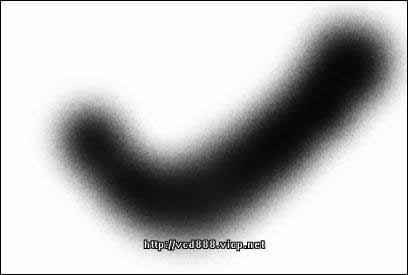
作好上述图案后,可以应用一些滤镜(Diffuse、Gaussian Blur)来使图片过度的自然些,然后再按照笔画顺序分别另存为若干张图片:


作为蒙板的图片,黑色为透明区域,白色为不透明区域,这是premiere中默认的情况,Track Matte亦是如此。但是有了 recerse key

这个功能,就对黑色、白色来作为透明色没有具体的要求。 最后,对素材分别应用Image Matte合成就可以了。你可能会问,如果我的素材是一整段的AVI电影,那不是只能应用一次Image Matte抠像吗?对,如果你的素材是一整段的AVI电影,确实只能应用一次Image Matte抠像,但是我们可以利用剃刀工具(Razor)把一整段的AVI电影分为若干份,这样就可以对其分别进行Image Matte抠像了。可以看看效果:



利用Image Matte抠像可以做出非常棒的视觉效果,上述实现过程完全可以用转场Image Mask 和 Track Matte来实现,但Track Matte毕竟还是和Image Matte不同,各有所长。
希望此教程可以激发起你的灵感,在以后的视频创作中若遇到类似的问题就可以用类似的方法来解决, 这样我的教程就算成功了。